すゝめ (宅録)
ここでは近年、巷でジワジワ騒がれ始めている宅録をユルリとヌルク紹介していきます。
必要なもの
♪ハード
1、パソコン(マイク イン、ライン インのあるもの)
♪ソフト
1、MTRソフト
2、WAVE波形編集ソフト
3、MP3エンコーダソフト
サウンドカードみたいなもの
近頃のパソコンのサウンド機能はほとんどオンボード*で、ひと昔前にオンボードなんて白昼の街中で告白しようものなら
辺り100m四方を行きかう老若男女に白い目をされて、ホラー映画も真っ青な展開がその後には待っているというのがオチでしたが、
今やそんなことはありません。安心してオンボードをお使いください。
オンボードのサウンド機能の中にはS/PDIFの入出力付きもあり、今では認識はガラッと変わりました。
当然、認識だけではなく性能もガラッと変わっているわけで、以前は家庭用パソコンで多重録音なんて夢のまた夢ってなもんでしたが、
今では何トラック同時に再生できるのか気にもなりません。(汗)
ここまでは最近のパソコンを持っている方向けの説明でしたが、世の中人の数だけパソコンがある。
もしかしたらWin95なんですよ〜って方もおられるかもしれませんが、まぁ、とりあえずトライしてみてダメだったらその時にまた考えましょう・・・。
*オンボードとはパソコンのマザーボード(基盤)自体にその機能があることを言う。以前はPCIスロットにカード型のものを挿すのが主流だった。
推薦印なもの
本格的に雑音皆無、当然スタジオ録音、スーパーCDを目指すには高価な機材が必要ですが、
なんやったらパソコンマイクでもええねん、エアコンつけながらの録音でもええねんなあなたにピッタリなソフトを
ご紹介しましょう。(XPを想定)
ピンポンなどせずに16トラックまで可能なMTRソフトです。
英語版しかありませんが、基本的な操作はシンプルで使っているうちにすぐに合点します。ガッテンガッテン
フリーの波形編集ソフトです。MTR的な使い方もできます。(むしろそれ用か・・・)
MP3コーデックを使うとWAVEをMP3として保存することもできます。
フリーの波形編集ソフトです。
エフェクト系も充実しています。日本語なので初心者に持って来いですね。
ネットには他にもたくさん優良で無料なソフトがあるので探してみるといいですよ。
自分にあったソフトに出会えると思います。
宅録なもの
ここからはKRISTAL AUDIO ENGINEを使ったマルチトラックレコーディングを紹介します。
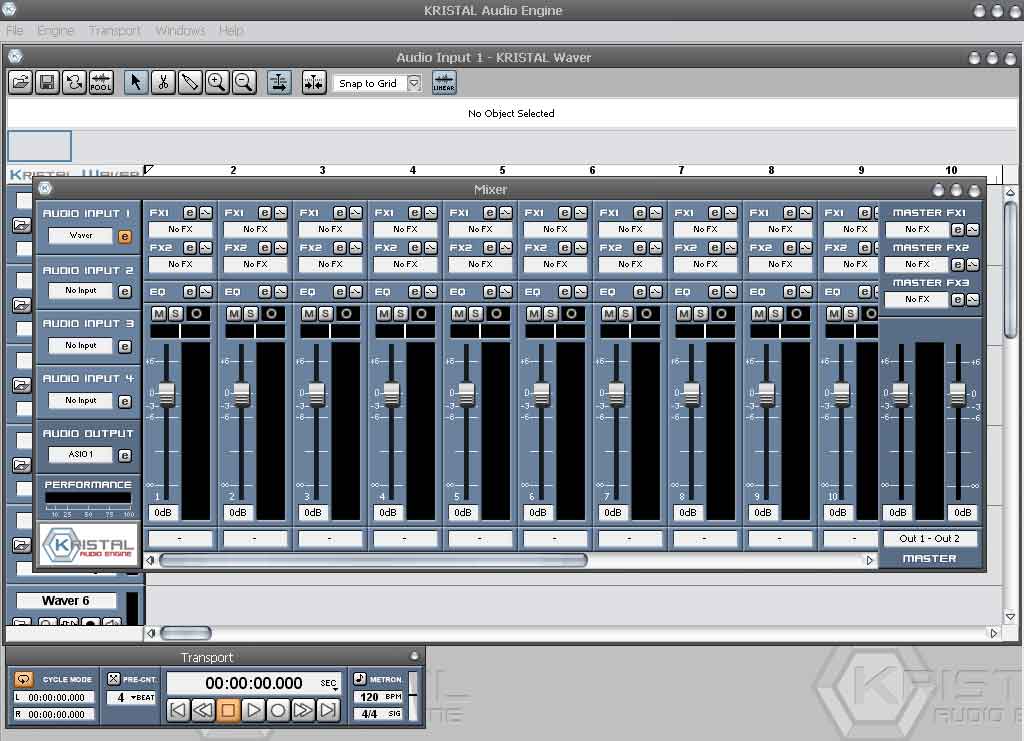
1、ダウンロード→インストール編
まずはKRISTAL AUDIO ENGINEのDownloadページからをブツをダウンロードしましょう。
ダウンロードし終えたら、ブツをダブルクリックしてインストールに進みましょう。
agreementに目を通したらI agreeを押して進みましょう。(まぁこういうものは自己責任で、ねっ)
・・・というか、こんなこと説明する必要ないですね・・・とにかくインストールしましょう。
2、起動→初期設定編
初めて起動したらデモソングを開きますかみたいなことを聞いてくるのでOKかYESか何かを押して一度、開いてみましょう。
そうしてファイルの読み込みが完了したら、とりあえずTransportウィンドウの再生ボタンを押して聴いてみましょう。
けっこうファンキーな曲が流れますが、そこは大人の落ち着きで切り抜けてください。
一通り聴き終えたらFile→New Projectで新しいウィンドウを開いてください。
それでまぁいろいろいじくって遊んでみてください。
| 各トラックの | ● |
を押して録音待機状態にしたあと、Transportの録音ボタンをポチッと押して パソコンマイクなどから録音をしてみてください。
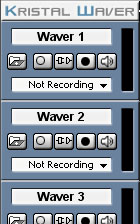
録音する際にTransportウィンドウの右上にあるMetronボタンを押してメトロノーム音を出してみましょう。
その状態で各トラックに録音をしていった時に録音の遅れは気になりませんか?気にならなければ3に進んでください。
気になったあなたはちょっとした設定が必要ぞなもし。

初期設定番外編〜録音の遅れ〜
遅延が気になる時のキーワードはASIOですね。
これを説明すると「ややこしやぁ」になるので、至極簡単に申し上げますと、
ASIOを使うと録音、再生の遅延がとても小さくなるよんっ!ということになるわけです。
それ以上は知らんでええわって方は聞き流してくれればいいのですが、もう少しだけ大雑把な説明をしますと、
通常のWindowsパソコンで使われている録音、再生システムを通る”音”はWindows内でいろいろ寄り道をしているわけです。
その寄り道の結果、遅延が生じるということになるので、じゃぁ、そんな寄り道はさせないでおこうという考えの具現化がASIOなのです。
それではさっそくASIOを取り入れたいところなのですが、サウンドカードによってASIO対応のものとそうでないものがあるんですね。
で、上のほうで出てきたオンボードサウンド機能にはさすがについてなかったりするわけです。
でも、捨てる神あれば拾う神ありで、ASIO4ALLなるものを使えば遅延を小さくすることができるわけです。
ASIO4ALLの導入編
ASIO4ALLのサイトからブツをダウンロードしてインストール。
パソコンによって適切な設定値に違いがあると思いますが、とりあえず導入ということでデフォルトのままKRISTAL AUDIO ENGINEを起動します。
起動したらEngine→Preferences→DevicesでWuschel'sASIO4ALLだけチェックして、その他(MMEPlaybackやRecordなど)はすべてチェックをはずします。
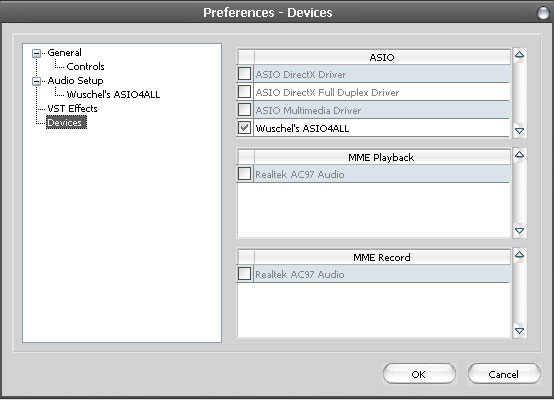
そうして多重録音を適当にしてみてください。録音の遅れは気になりませんね??メトロノーム音とずれたりしませんよね??
(まだ気になるようでしたらASIO4ALLやKRISTAL・・・の設定を変更してがんばってください。(汗))
(ちなみにマシンパワーにもよりますのでうまくいかない時はサウンドカードの導入やパソコンの新調を・・・)
2005.10.14